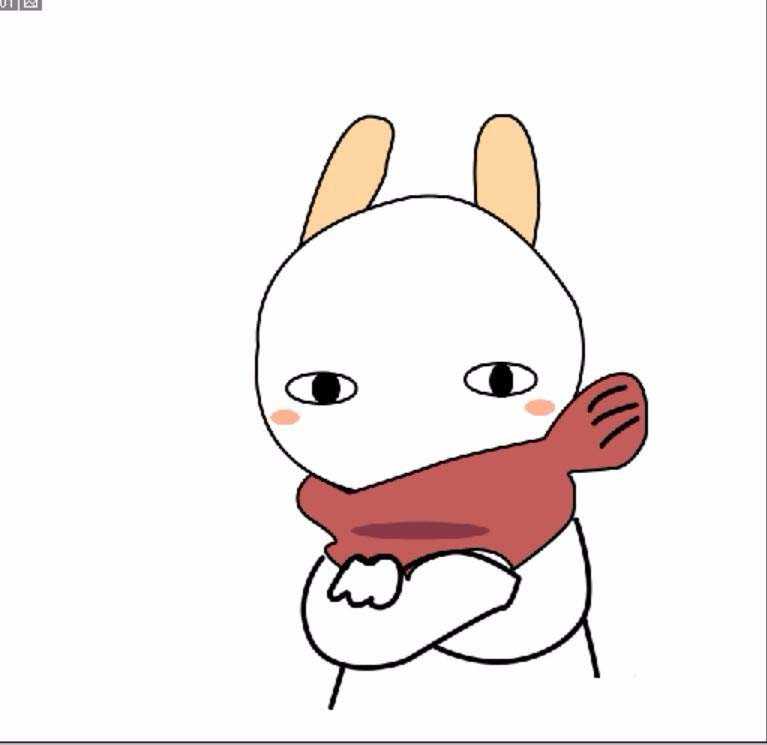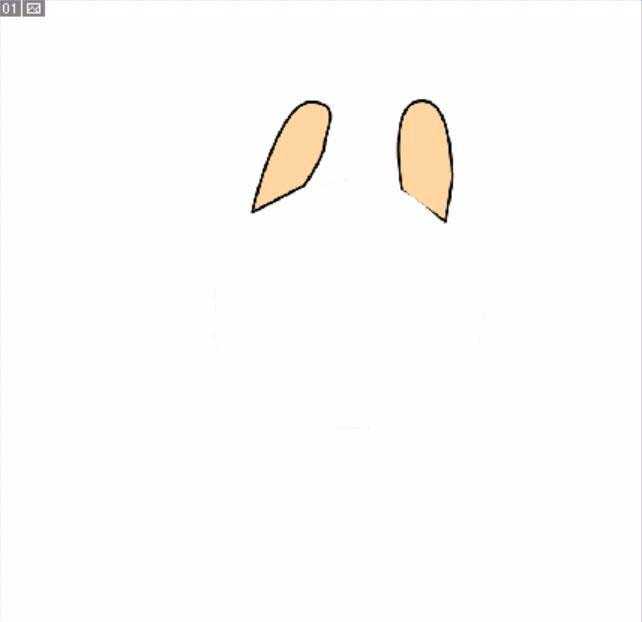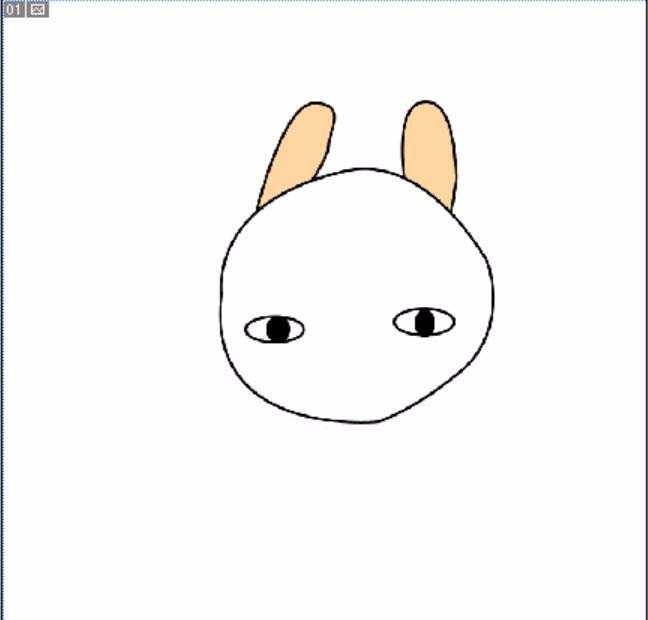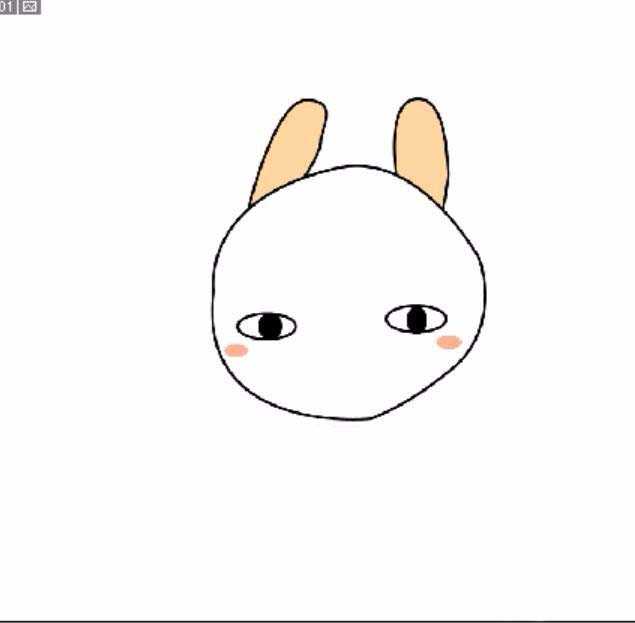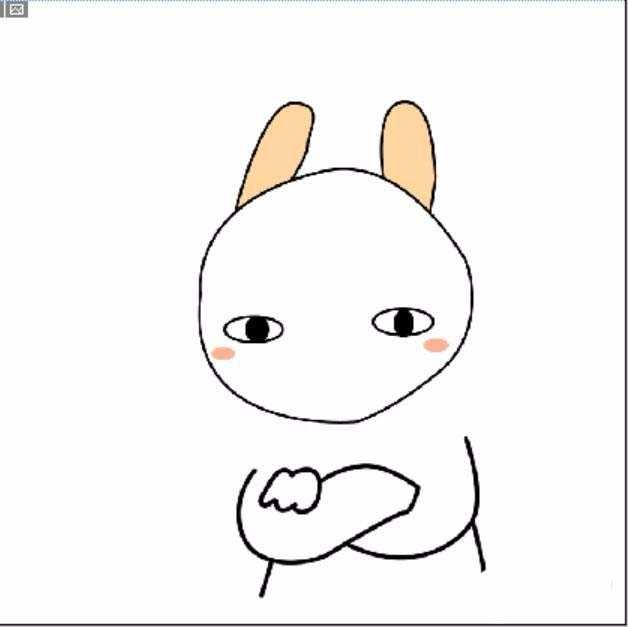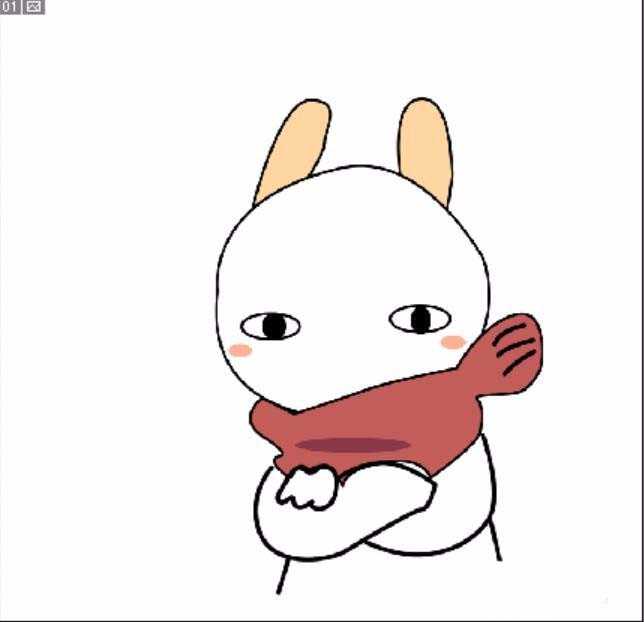无为清净楼资源网 Design By www.qnjia.com
ps张绘制图形是很简单的,该怎么制作呢?下面我们就来看看详细的教程。
- 软件名称:
- Adobe Photoshop 8.0 中文完整绿色版
- 软件大小:
- 150.1MB
- 更新时间:
- 2015-11-04立即下载
1、先把这个小白兔的耳朵呈现出来,用两个封闭的路径让这个小白兔的耳朵完整的绘制出来,用一种近似于肤色的颜色来进行耳朵的填充。
2、再用钢笔把这个小白兔的头部描绘出来,头部用上5个锚点就可以完成头部封闭路径的设置。在头部上面用圆形来绘制出这个小白兔的眼晴与眼珠。
3、用圆形来绘制出这个小白兔的脸上的红晕,从而让小白兔有了一种微微害羞的感觉。
4、接下来,我们描绘出这个小白兔的手势,只需要用钢笔来进行描绘出这个轮廓就行了。
5、这一步就来描绘出这个小白兔的拉风的围巾了,从而让小白兔有了一种帅气的感觉。围巾用封闭路径绘制,更用一些线条来描绘出围巾上的轮廓。
6、在小白兔的左面用文字工具打上文字,整个帅气小白兔的表情就完成了。
以上就是ps画一个讨喜的小白兔的教程,很简单,喜欢的朋友可以继续关注。
相关推荐:
PS怎么绘制一头傲娇的小老虎?
PS怎么手绘一个蓝色超酷小汽车?
PS怎么绘制一个小熊钓鱼的图案?
标签:
ps,白兔
无为清净楼资源网 Design By www.qnjia.com
广告合作:本站广告合作请联系QQ:858582 申请时备注:广告合作(否则不回)
免责声明:本站文章均来自网站采集或用户投稿,网站不提供任何软件下载或自行开发的软件! 如有用户或公司发现本站内容信息存在侵权行为,请邮件告知! 858582#qq.com
免责声明:本站文章均来自网站采集或用户投稿,网站不提供任何软件下载或自行开发的软件! 如有用户或公司发现本站内容信息存在侵权行为,请邮件告知! 858582#qq.com
无为清净楼资源网 Design By www.qnjia.com
暂无评论...
更新日志
2024年11月18日
2024年11月18日
- ABC唱片-鲍比达·新民乐《满江红》[APE+CUE]
- 许嵩.2014-不如吃茶去【海蝶】【WAV+CUE】
- 周笔畅.2024-HAVE.A.GOOD.NIGHT【SN.Music】【FLAC分轨】
- 周笔畅.2024-HAVE.A.NICE.DAY【SN.Music】【FLAC分轨】
- 证声音乐图书馆《真夏派对 x 迪斯可》[FLAC/分轨][380.78MB]
- 证声音乐图书馆《星空下 爵士钢琴》[320K/MP3][65.88MB]
- 证声音乐图书馆《星空下 爵士钢琴》[FLAC/分轨][283.95MB]
- 沙门怀一《竹山听雨HQ》头版限量[低速原抓WAV+CUE]
- 沙门怀一《于喁·壹HQ》头版限量编号[低速原抓WAV+CUE]
- 群星《魅音绝唱》黑胶CD【WAV】
- 腾格尔.2002-四十独白【风潮】【WAV+CUE】
- 陈明真.1992-到哪里找那么好的人【华星】【WAV+CUE】
- 黄凯芹.2012-廿五年3CD【环球】【WAV+CUE】
- 证声音乐图书馆《七夕 爵士情缘》[320K/MP3][64.8MB]
- 证声音乐图书馆《七夕 爵士情缘》[FLAC/分轨][327.79MB]